Microsoft limite le nombre de politiques de mise à jour Windows à 25
- Cliquez pour entrer : Navigation du plug-in de l'outil ChatGPT
Les systèmes d'exploitation Microsoft Windows 10 et Windows 11 ont différents ensembles de stratégies que les administrateurs peuvent configurer. Selon Microsoft, certaines politiques ne devraient plus être définies car « elles sont devenues inutiles ou ont été remplacées par de meilleures options ».
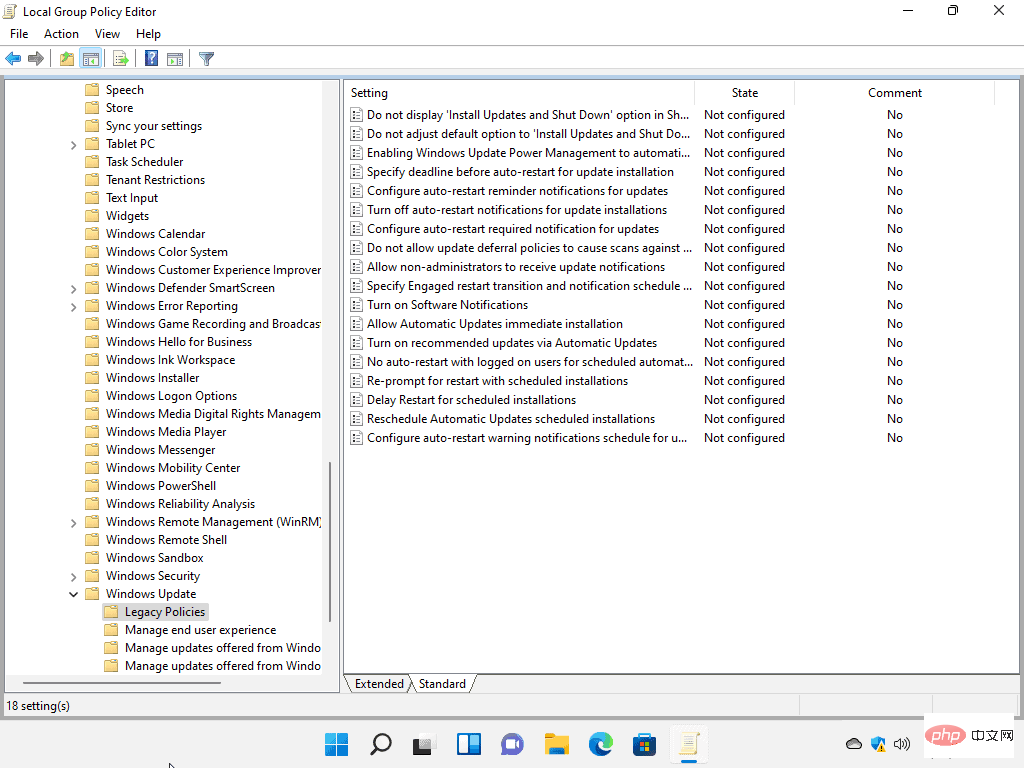
Un administrateur Windows 11 qui a ouvert l'éditeur de stratégie de groupe a trouvé 25 stratégies Windows Update dans le nouveau dossier de stratégies. Toutes les stratégies du dossier ne doivent plus être définies.
Microsoft propose les raisons suivantes dans un nouveau billet de blog sur le site Tech Community de l'entreprise :
En conséquence, l'ensemble de stratégies Windows Update contient des stratégies qui n'ont plus aucun impact lors de l'exécution de Windows 10 version 20H2 ou ultérieure ; 'ne fonctionne pas correctement sur l'appareil ; ou cela fonctionne, mais pas aussi bien que les stratégies ajoutées pour compléter une expérience similaire d'une meilleure manière.
Cet article répertorie les 25 stratégies, fournit une brève description de ce qu'elles font et pourquoi elles ne devraient plus être définies. Plus de la moitié des stratégies répertoriées n’ont jamais été mises en œuvre sur Windows 10 ou Windows 11 et ont déjà été obsolètes ou remplacées dans des versions antérieures de Windows 10.
Voici un bref aperçu de ces politiques :
- Ne pas afficher l'option "Installer les mises à jour et arrêter" dans la boîte de dialogue Arrêter Windows
- Ne pas modifier l'option par défaut sur "Installer les mises à jour et arrêter" dans la boîte de dialogue Arrêter Windows
- Redémarrage différé pour les installations programmées
- Configurer les notifications requises pour les redémarrages automatiques pour les mises à jour
- Autoriser les non-administrateurs à recevoir des notifications de mise à jour
- Activer les notifications logicielles
- Autoriser l'installation des mises à jour automatiques maintenant
- Utilisez les invites de redémarrage de l'installation programmées
- Replanifier l'installation du calendrier de mise à jour automatique
- Choisissez quand recevoir les mises à jour des fonctionnalités (mettre en pause les mises à jour pendant 60 jours ou jusqu'à ce qu'elles reviennent à 0, remplacées)
- Différer les mises à niveau et les mises à jour (mises à jour de qualité jusqu'à 4 semaines, remplacé)
- Différer les mises à niveau et les mises à jour Mises à jour (mises à jour des fonctionnalités datant de 8 mois maximum, remplacées)
- Choisissez quand recevoir les mises à jour des fonctionnalités (de remplacement)
- Activez les mises à jour recommandées via les mises à jour automatiques
- Ne pas autoriser la politique de report des mises à jour provoquant une analyse pour les mises à jour Windows (non pris en charge sous Windows 11)
- Politique d'alimentation pour le redémarrage du panier de mise à jour (non pris en charge sous Windows 11)
Les neuf politiques restantes qui ont été déplacées vers l'ancien dossier de politiques sont :
- Spécifiez la date limite avant l'installation de la mise à jour redémarre automatiquement (les administrateurs doivent profiter de cette politique de délai).
- Configurez les notifications de rappel de redémarrage automatique pour les mises à jour (utilisez plutôt la période de conformité)
- Désactivez les notifications de redémarrage automatique pour les installations de mises à jour (utilisez plutôt les options d'affichage pour les politiques de notification de mise à jour).
- Nom GP : Spécifie les calendriers de notification de transition et de mise à jour participants (utilise à la place la politique de délai de conformité)
- Configure un calendrier de notification d'avertissement de redémarrage automatique pour les mises à jour (utilise le flux de notification par défaut)
- Pour les installations de mises à jour automatiques planifiées, l'utilisateur connecté dans l'utilisateur ne sera pas automatiquement redémarré (valable uniquement dans la stratégie de groupe, mais pas exactement comme décrit).
- RequireUpdateApproval (mobile uniquement, non pris en charge sur Windows 10 ou 11).
- PhoneUpdateRestrictions (obsolète, remplacé par RequireUpdateApproval)
- Ne permet pas aux politiques de report de mise à jour d'entraîner l'analyse de Windows Update (non pris en charge sur Windows 11, Microsoft recommande d'utiliser la nouvelle stratégie de source d'analyse).
Ce qui précède est le contenu détaillé de. pour plus d'informations, suivez d'autres articles connexes sur le site Web de PHP en chinois!

Outils d'IA chauds

Undresser.AI Undress
Application basée sur l'IA pour créer des photos de nu réalistes

AI Clothes Remover
Outil d'IA en ligne pour supprimer les vêtements des photos.

Undress AI Tool
Images de déshabillage gratuites

Clothoff.io
Dissolvant de vêtements AI

AI Hentai Generator
Générez AI Hentai gratuitement.

Article chaud

Outils chauds

Bloc-notes++7.3.1
Éditeur de code facile à utiliser et gratuit

SublimeText3 version chinoise
Version chinoise, très simple à utiliser

Envoyer Studio 13.0.1
Puissant environnement de développement intégré PHP

Dreamweaver CS6
Outils de développement Web visuel

SublimeText3 version Mac
Logiciel d'édition de code au niveau de Dieu (SublimeText3)




